win7历史记录怎么删除 win7删除电脑历史记录如何删
更新时间:2022-01-21 10:57:16作者:xinxin
用户在日常操作win7中文版系统的过程中,有时会大意关掉自己所需要的网页,我们可以通过浏览历史记录来恢复,同样的在电脑上的操作,win7系统也都会自动备份并记录,用户也可以进行查看,可是win7历史记录怎么删除呢?下面小编就给大家介绍一篇win7删除电脑历史记录操作方法。
推荐下载:win7 64位镜像
具体方法:
1、打开电脑左下角【开始】菜单,找到【控制面板】点击打开
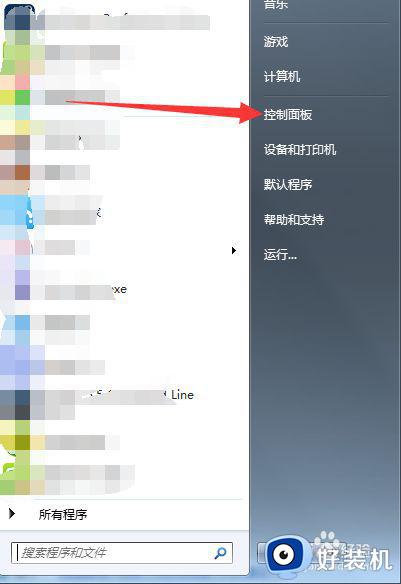
2、进入控制面板界面,点击右上角【查看方式】,将其修改为【大图标】
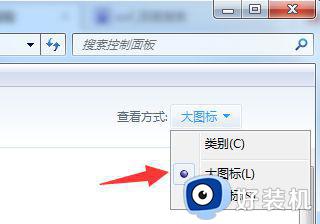
3、修改完毕,在下方列表中找到【管理工具】,点击打开
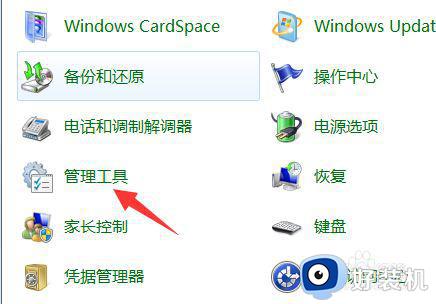
4、进入管理工具列表,找到【本地安全策略】,点击打开,进入本地安全策略界面,点击【本地策略】
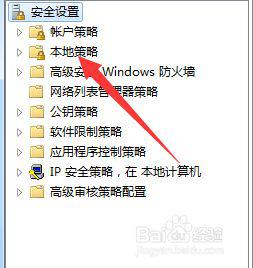
5、在右侧列表中选择【安全选项】点击打开,进入详细信息界面
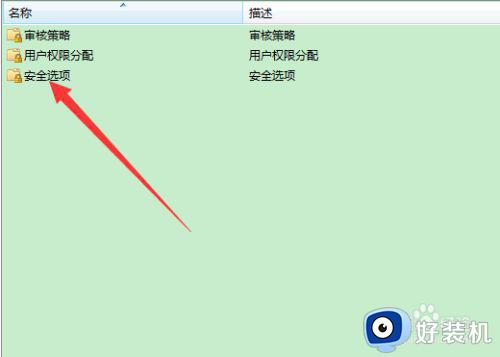
6、在列表中找到【交互式登陆:不显示最后的用户名选项】,点击打开
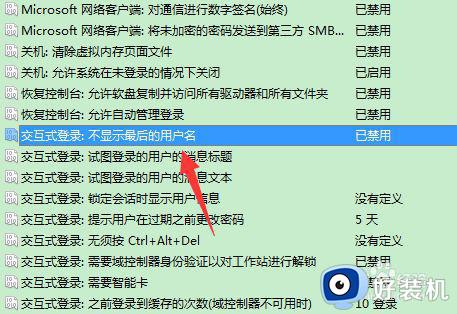
7、进入安全选项,设置栏,默认的是禁用,我们将其启用,点击保存即可
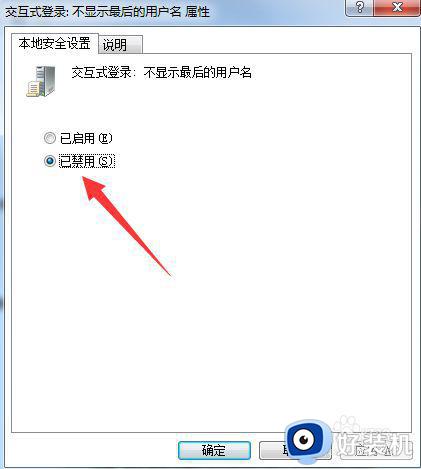
以上就是有关win7删除电脑历史记录操作方法了,有需要的用户就可以根据小编的步骤进行操作了,希望能够对大家有所帮助。
win7历史记录怎么删除 win7删除电脑历史记录如何删相关教程
- win7历史上网记录怎么删除 win7系统如何删除历史上网记录
- 怎么删除win7电脑历史记录 win7清空电脑历史记录图文步骤
- win7我的电脑搜索记录怎么删除 win7如何删除文件搜索框里的记录
- 如何删除w7上网痕迹 w7怎样删除上网痕迹
- win7清理此电脑搜索记录的方法 win7怎么删除我的电脑搜索历史
- win7如何查看剪贴板全部记录 windows7剪切板历史记录该如何打开
- win7最近打开文件记录怎么删除 win7删除最近打开的文件夹记录方法
- win7如何清除运行中的记录 win7电脑运行记录删除步骤
- win7删除文件搜索记录怎么删除 如何删除win7文件夹搜索过的记录
- win7文件夹搜索记录怎么删除 win7计算机搜索栏记录删除教程
- win7访问win10共享文件没有权限怎么回事 win7访问不了win10的共享文件夹无权限如何处理
- win7发现不了局域网内打印机怎么办 win7搜索不到局域网打印机如何解决
- win7访问win10打印机出现禁用当前帐号如何处理
- win7发送到桌面不见了怎么回事 win7右键没有发送到桌面快捷方式如何解决
- win7电脑怎么用安全模式恢复出厂设置 win7安全模式下恢复出厂设置的方法
- win7电脑怎么用数据线连接手机网络 win7电脑数据线连接手机上网如何操作
热门推荐
win7教程推荐
- 1 win7每次重启都自动还原怎么办 win7电脑每次开机都自动还原解决方法
- 2 win7重置网络的步骤 win7怎么重置电脑网络
- 3 win7没有1920x1080分辨率怎么添加 win7屏幕分辨率没有1920x1080处理方法
- 4 win7无法验证此设备所需的驱动程序的数字签名处理方法
- 5 win7设置自动开机脚本教程 win7电脑怎么设置每天自动开机脚本
- 6 win7系统设置存储在哪里 win7系统怎么设置存储路径
- 7 win7系统迁移到固态硬盘后无法启动怎么解决
- 8 win7电脑共享打印机后不能打印怎么回事 win7打印机已共享但无法打印如何解决
- 9 win7系统摄像头无法捕捉画面怎么办 win7摄像头停止捕捉画面解决方法
- 10 win7电脑的打印机删除了还是在怎么回事 win7系统删除打印机后刷新又出现如何解决
